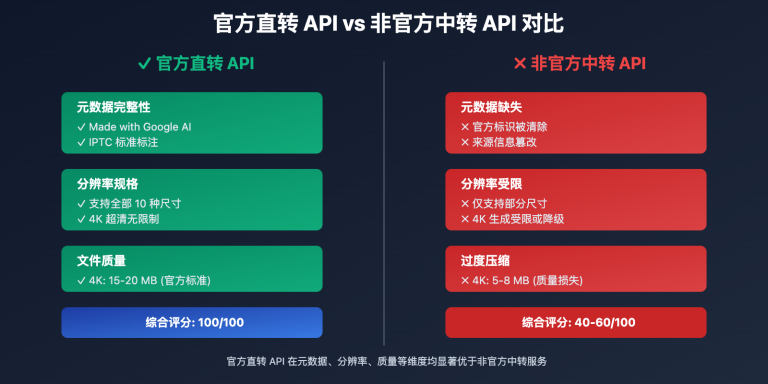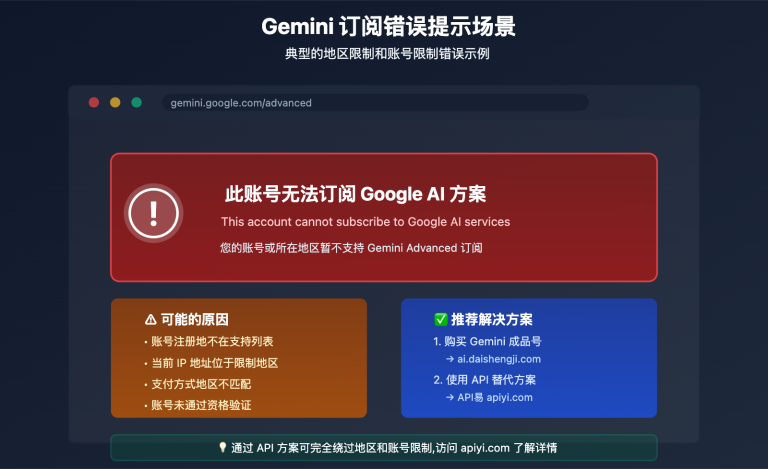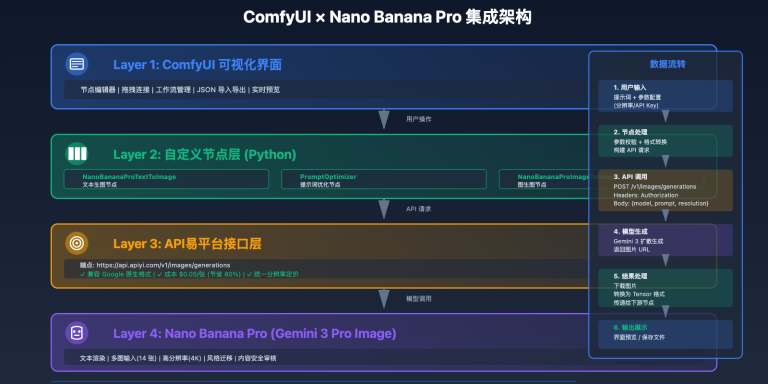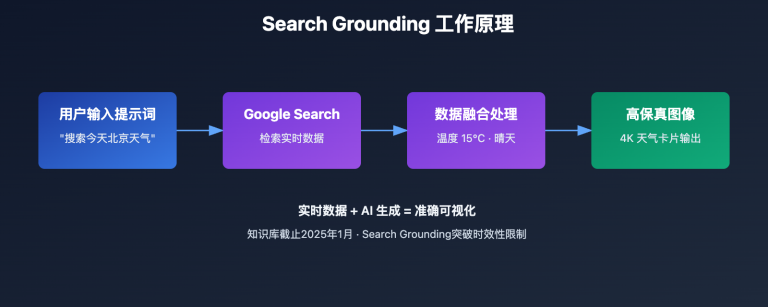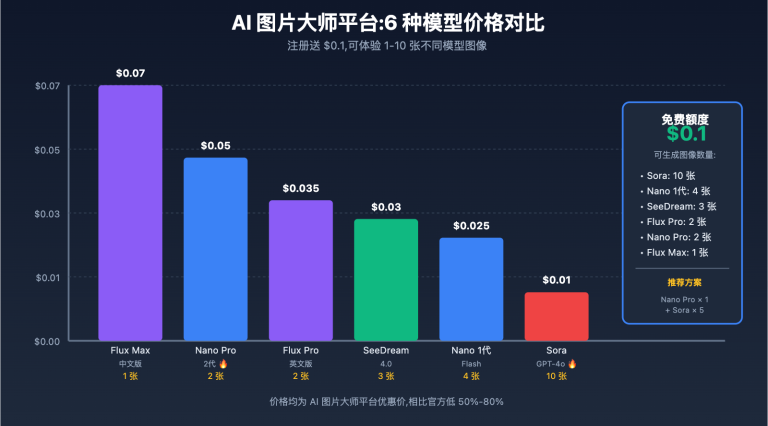In product display, effect verification, teaching demonstrations and other scenarios, comparison images are one of the most intuitive ways to convey information. Traditional comparison image production requires using professional tools like Photoshop for tedious splicing, alignment and annotation. A high-quality comparison image often takes 30+ minutes to produce. Nano Banana Pro (Gemini 3 Pro Image) mirror comparison generation capability reduces this process to under 3 minutes, and can intelligently understand comparison logic, automatically generate optimal layouts. This article will detail how to use Nano Banana Pro to quickly generate professional mirror comparison images.
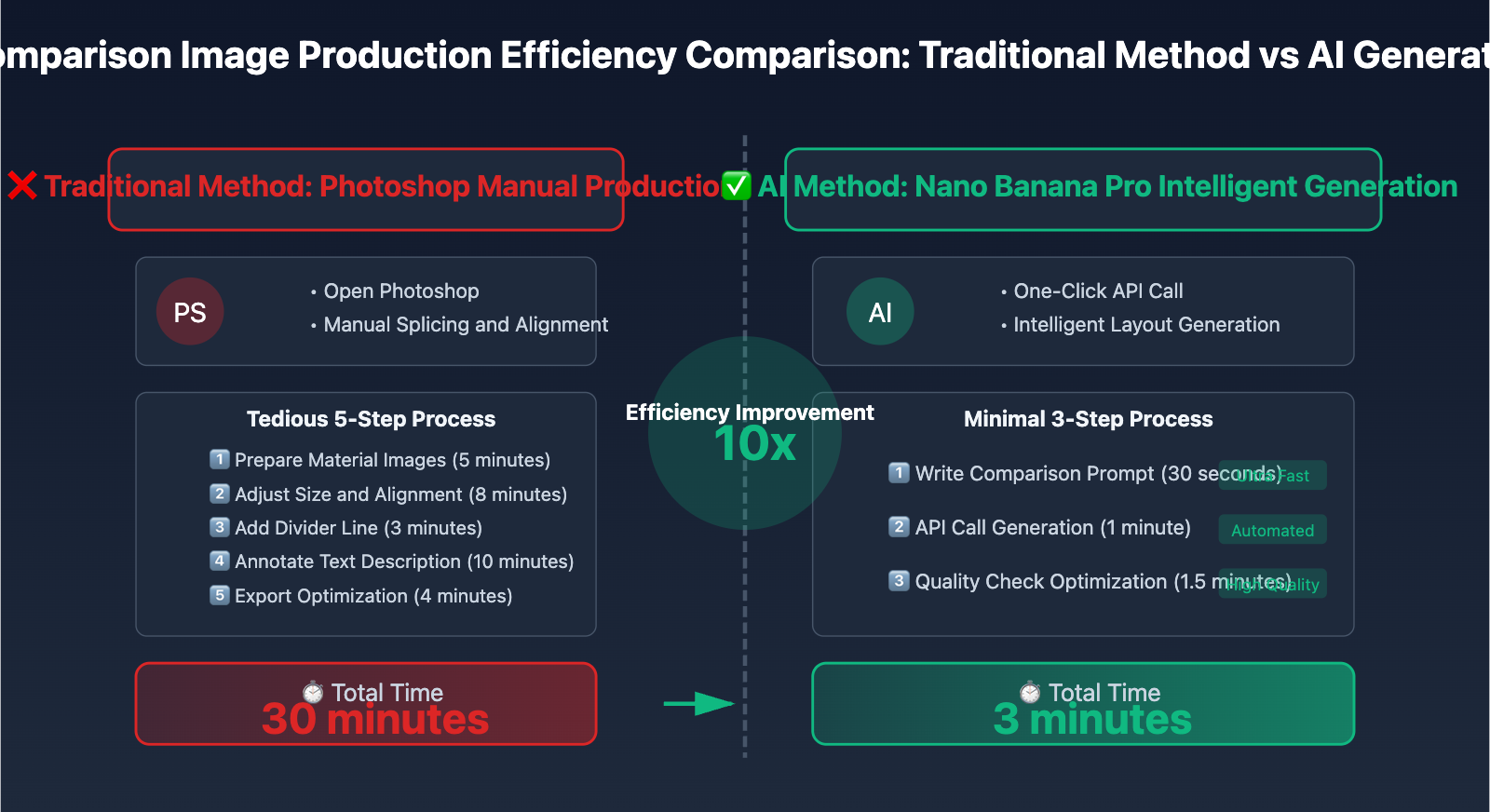
Nano Banana Pro Mirror Comparison Generation Technical Principles
Nano Banana Pro mirror comparison generation is based on Google DeepMind multimodal reasoning capability and spatial layout understanding. Unlike ordinary image generation, comparison image generation requires the model to simultaneously understand:
- Comparison Logic Understanding: Recognize comparison relationships such as "before/after", "good/bad", "Option A/Option B"
- Spatial Layout Optimization: Automatically select optimal comparison layouts (left-right, top-bottom, diagonal, radial, etc.)
- Visual Consistency Control: Ensure both sides of comparison maintain consistency except for core differences
- Intelligent Annotation Generation: Automatically add arrows, text descriptions, highlighted areas and other auxiliary elements
This capability enables Nano Banana Pro to think like a professional designer about comparison image layout and presentation, not just generate two independent images.
5 Mirror Comparison Layout Modes
Depending on comparison content and usage scenarios, Nano Banana Pro supports the following 5 comparison layouts:
1. Left-Right Mirror Symmetry (Left-Right Split)
The most classic comparison layout, suitable for product redesign, effect comparison, A/B testing and other scenarios.
Features:
- Both sides occupy equal frame space
- Clearly distinguished by middle divider line
- Strong visual balance, easy to read
Applicable Scenarios:
- UI interface before/after redesign comparison
- Product feature iteration display
- Fitness/beauty effect comparison
Prompt Example:
prompt = """
Create a left-right mirror comparison image:
Left: Traditional E-commerce Website Homepage
- Design Style: 2015 style, dense product grid
- Color Scheme: Red primary, yellow promotion tags
- Layout: Scrolling exceeds 3 screens
Right: Modern E-commerce Website Homepage
- Design Style: 2025 minimalist style, large images with white space
- Color Scheme: White background, black text, blue CTA
- Layout: One screen displays core information
Middle: Clear divider line with arrow pointing right
Annotation: Left labeled "Traditional Design", right labeled "Modern Design"
Style: Professional product comparison image, white background
"""
🎯 Technical Recommendation: In actual development, we recommend testing Nano Banana Pro interface calls through APIYI apiyi.com platform. The platform provides unified API interface, supports Gemini 3 Pro Image and other mainstream image generation models, helps quickly verify feasibility of comparison image generation solutions.
2. Top-Bottom Stack Comparison (Top-Bottom Stack)
Suitable for timeline evolution, process optimization, step-by-step comparison and other scenarios.
Features:
- Conforms to top-to-bottom reading habits
- Suitable for displaying time or process sequence
- High frame height utilization
Applicable Scenarios:
- Product iteration history display
- Process optimization before/after comparison
- Architecture/urban planning renovation comparison
Prompt Example:
prompt = """
Create a top-bottom stack comparison image:
Top Part: Traditional Data Analysis Process
- Display 5 steps: Excel Import → Manual Cleaning → Formula Calculation → Manual Charting → PPT Report
- Each step represented by icon + text
- Steps connected by arrows
- Time Annotation: Total time 8 hours
Bottom Part: AI Data Analysis Process
- Display 2 steps: Upload Data → AI Automatic Analysis and Visualization
- Simple icon + text
- Steps connected by arrows
- Time Annotation: Total time 10 minutes
Middle: Obvious divider line, labeled "Efficiency Improvement 48x"
Overall Style: Tech-style flowchart, light gray background, blue primary color
"""
3. Diagonal Mirror Comparison (Diagonal Mirror)
Innovative comparison layout, dividing frame diagonally, suitable for emphasizing dramatic changes.
Features:
- Strong visual impact
- Suitable for displaying extreme comparisons
- Strong frame dynamism, attracts attention
Applicable Scenarios:
- Ideal vs Reality Comparison
- Tech product launch
- Creative advertising comparison
Prompt Example:
prompt = """
Create a diagonal mirror comparison image:
Top-left Area: Traditional Office Scene
- Crowded cubicle office
- Employees manually operating computers
- Large amounts of paper documents piled up
- Color Scheme: Dark, oppressive tones
Bottom-right Area: AI-Enabled Office Scene
- Modern open office space
- Employees using AI assistants for collaboration
- Digital paperless office
- Color Scheme: Bright, tech-savvy blue-white tones
Diagonal Division: From top-left to bottom-right, gradient effect
Annotation: Top-left "Traditional Mode", bottom-right "AI Era"
Overall Style: Tech comparison poster with visual tension
"""
4. Multi-point Grid Comparison (Grid Comparison)
Suitable for comparing multiple solutions or multiple dimensions.
Features:
- Can simultaneously compare 2-4 objects
- High information density, suitable for detailed comparison
- Clear grid layout, easy to compare
Applicable Scenarios:
- Multiple product solution comparison
- Different configuration effect comparison
- Competitive product analysis display
Prompt Example:
prompt = """
Create a 2x2 grid comparison image:
Top-left: Option A - Basic Version
- Simple interface, basic functions
- Annotation: Price ¥99/month, 5 features
Top-right: Option B - Professional Version
- Rich interface, complete functions
- Annotation: Price ¥299/month, 15 features
Bottom-left: Option C - Enterprise Version
- Professional interface, advanced features
- Annotation: Price ¥999/month, 30 features
Bottom-right: Recommendation Guide
- User persona → Recommended solution flowchart
- Annotation: Choose optimal solution based on needs
Overall Style: Product comparison matrix, white background, blue borders
Each grid clearly separated, titles prominent
"""
💡 Selection Recommendation: Which comparison layout to choose mainly depends on your comparison content and usage scenario. We recommend actual testing through APIYI apiyi.com platform to make the most suitable choice for your needs. The platform supports unified interface calls for Nano Banana Pro, convenient for quickly comparing different layout effects.
5. Center Radial Comparison (Center Radial)
Centered on core element, displays multiple comparison dimensions or evolution process.
Features:
- Clear visual focus
- Suitable for displaying multiple versions or application scenarios of core product
- Frame has centripetal force and diffusion sense
Applicable Scenarios:
- Product family display
- Feature evolution history
- Multi-scenario application comparison
Prompt Example:
prompt = """
Create a center radial comparison image:
Center: Core Logo or Product Icon
- Prominent brand identity
- Annotation: Product name
Radial Around: 4 Version Comparison
- Top: 2020 Version, simple functions, annotated core data
- Right: 2022 Version, enhanced functions, annotated core data
- Bottom: 2024 Version, comprehensive upgrade, annotated core data
- Left: 2025 Version, AI-powered, annotated core data
Connection: Radial lines from center to surroundings
Annotation: Key features and release dates of each version
Overall Style: Tech evolution diagram, dark background, glowing effects
"""
3-Minute Quick Mirror Comparison Image Creation
Below is the complete process for quickly generating professional mirror comparison images using Nano Banana Pro:
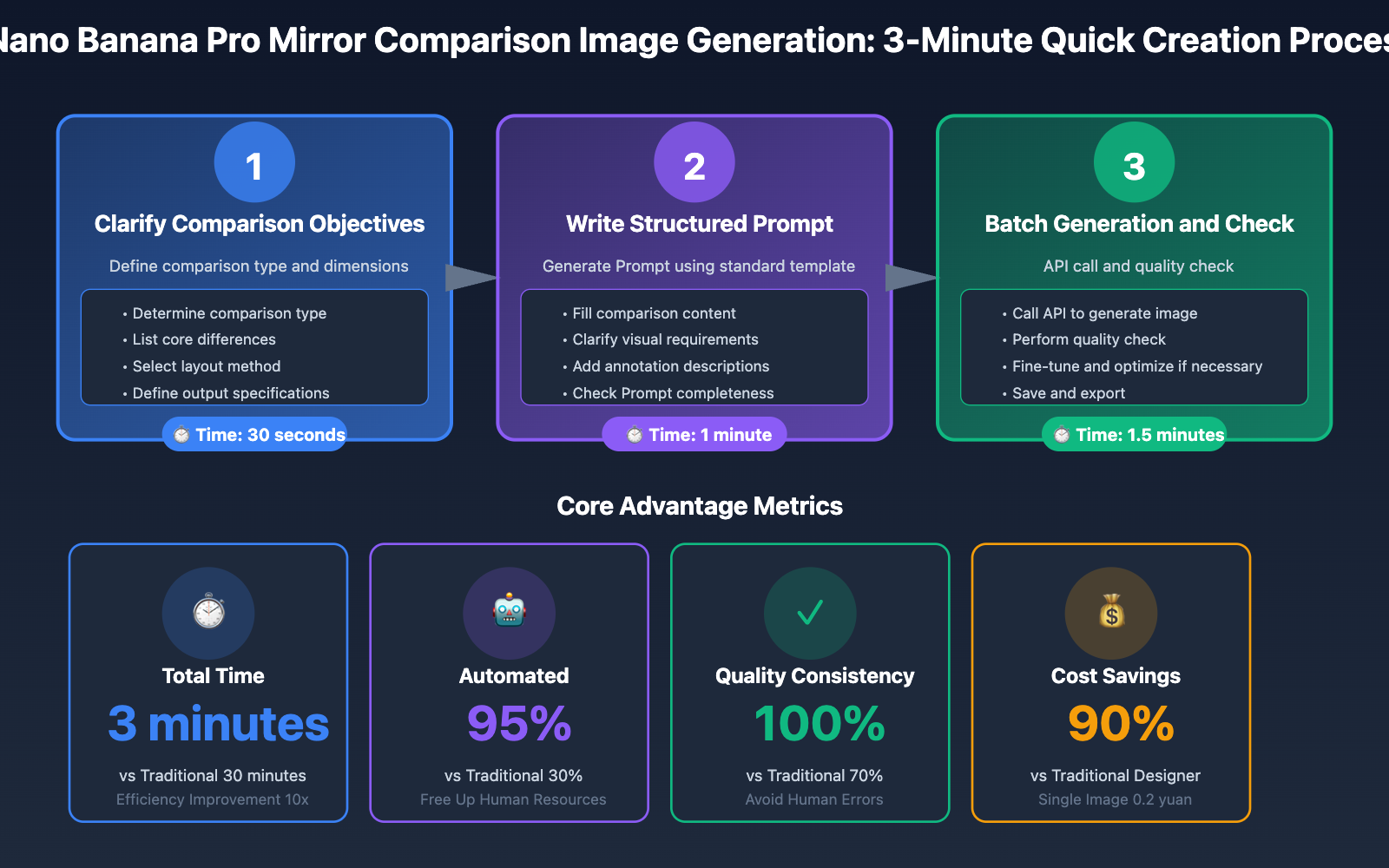
Step 1: Clarify Comparison Objectives and Objects (30 seconds)
First clearly define what you want to compare and what dimensions to compare.
Comparison Type Categories:
- Time Comparison: Before/After, Past/Present/Future
- Solution Comparison: Option A vs Option B, Traditional vs Modern
- Effect Comparison: Before Use vs After Use, Before Optimization vs After Optimization
- Competitive Comparison: Our Product vs Competitors, Different Configuration Comparison
Python Code Example:
# Define comparison objectives
comparison_config = {
"type": "before_after", # Comparison Type
"subject": "E-commerce Website Homepage Design", # Comparison Subject
"left_label": "Traditional Design (2015)", # Left Label
"right_label": "Modern Design (2025)", # Right Label
"key_differences": [ # Core Differences
"Layout Density: Dense vs White Space",
"Color Scheme: Red-Yellow vs Blue-White",
"Information Hierarchy: Flat vs Focused"
],
"layout": "left_right_split", # Layout Method
"output_resolution": "1920x1080" # Output Resolution
}
print(f"Comparison Objective: {comparison_config['subject']}")
print(f"Comparison Dimensions: {len(comparison_config['key_differences'])} core differences")
Step 2: Write Structured Comparison Prompt (1 minute)
Use structured Prompt template to ensure accuracy of comparison image generation.
Standard Prompt Structure:
def generate_comparison_prompt(config):
"""Generate structured comparison image Prompt"""
prompt_template = f"""
Create a professional {config['type']} comparison image, subject: {config['subject']}
=== Left/Before Part: {config['left_label']} ===
{{left_description}}
=== Right/After Part: {config['right_label']} ===
{{right_description}}
=== Comparison Annotation ===
Core Differences:
{chr(10).join([f"- {diff}" for diff in config['key_differences']])}
=== Layout Requirements ===
- Layout Method:{config['layout']}
- Divider Line: Clear and obvious, with directional arrow
- Labels: Prominently labeled at top of each side
- Style: Professional product comparison image, high contrast
=== Technical Specifications ===
- Resolution: {config['output_resolution']}
- Background: Pure white or light gray
- Color Scheme: Ensure visual consistency between both sides, only core elements differ
"""
return prompt_template
# Usage Example
comparison_config = {
"type": "Before/After Comparison",
"subject": "AI Image Generation Effect",
"left_label": "Traditional GAN Model (2020)",
"right_label": "Nano Banana Pro (2025)",
"key_differences": [
"Image Quality: Low Resolution vs 8K HD",
"Generation Speed: 5 minutes vs 10 seconds",
"Detail Performance: Blurry Distortion vs Photo-realistic"
],
"layout": "left_right_split",
"output_resolution": "1920x1080"
}
prompt = generate_comparison_prompt(comparison_config)
# Fill specific descriptions
left_desc = """
- Resolution: 512x512
- Image Quality: Obvious noise and artifacts
- Detail Performance: Blurry facial features, texture distortion
- Color: Unnatural saturation, color bleeding
- Annotation: 2020 GAN Technology
"""
right_desc = """
- Resolution: 4096x4096 (8K)
- Image Quality: Photo-realistic, no noise
- Detail Performance: Pores, hair strands clearly visible
- Color: Natural balance, accurate colors
- Annotation: 2025 Nano Banana Pro
"""
final_prompt = prompt.format(
left_description=left_desc,
right_description=right_desc
)
print(final_prompt)
🚀 Quick Start: It is recommended to use APIYI apiyi.com platform to quickly build comparison image generation prototype. The platform provides out-of-the-box Nano Banana Pro API interface, no complex configuration needed, can complete integration in 5 minutes, supports batch comparison image generation.
Step 3: Batch Generation and Quality Check (1.5 minutes)
Use API interface to batch generate comparison images and perform quality checks.
Complete Code Example:
import google.generativeai as genai
from pathlib import Path
import time
# Configure API (using APIYI apiyi.com platform)
genai.configure(
api_key="your-api-key",
transport="rest",
api_base="https://api.apiyi.com/v1" # APIYI Platform Interface
)
# Initialize model
model = genai.GenerativeModel('gemini-3-pro-image')
def generate_comparison_image(prompt, output_path, resolution="1920x1080"):
"""Generate comparison image and save"""
start_time = time.time()
# Call API to generate
response = model.generate_images(
prompt=prompt,
resolution=resolution,
quality="high",
aspect_ratio="16:9"
)
# Save image
if response.images:
image = response.images[0]
image.save(output_path)
generation_time = time.time() - start_time
print(f"✅ Comparison image generated successfully: {output_path}")
print(f"⏱️ Generation time: {generation_time:.2f} seconds")
return True
else:
print(f"❌ Generation failed")
return False
def batch_generate_comparisons(comparison_list, output_dir):
"""Batch generate multiple comparison images"""
output_dir = Path(output_dir)
output_dir.mkdir(parents=True, exist_ok=True)
results = []
for idx, comparison in enumerate(comparison_list, 1):
print(f"\n🎨 Generating {idx}/{len(comparison_list)} comparison image...")
# Generate Prompt
prompt = generate_comparison_prompt(comparison)
# Generate filename
filename = f"{comparison['subject'].replace(' ', '-')}-comparison.png"
output_path = output_dir / filename
# Generate image
success = generate_comparison_image(
prompt=prompt,
output_path=output_path,
resolution=comparison.get('output_resolution', '1920x1080')
)
results.append({
"subject": comparison['subject'],
"output_path": output_path,
"success": success
})
# API Rate Limit Control
if idx < len(comparison_list):
time.sleep(1)
# Generation Statistics
success_count = sum(1 for r in results if r['success'])
print(f"\n📊 Generation complete: {success_count}/{len(comparison_list)} successful")
return results
# Usage Example: Batch generate multiple comparison images
comparison_batch = [
{
"type": "before_after",
"subject": "E-commerce Website Homepage Design",
"left_label": "Traditional Design",
"right_label": "Modern Design",
"key_differences": ["Layout", "Color Scheme", "Information Hierarchy"],
"layout": "left_right_split"
},
{
"type": "A_B_test",
"subject": "Product Detail Page Layout",
"left_label": "Option A",
"right_label": "Option B",
"key_differences": ["CTA Position", "Image Size", "Text Layout"],
"layout": "left_right_split"
},
{
"type": "evolution",
"subject": "Product Iteration History",
"left_label": "V1.0",
"right_label": "V3.0",
"key_differences": ["Feature Count", "Performance", "User Experience"],
"layout": "top_bottom_stack"
}
]
# Batch generation
results = batch_generate_comparisons(
comparison_list=comparison_batch,
output_dir="./comparison_images"
)
Quality Check Checklist:
def quality_check_comparison(image_path, config):
"""Comparison image quality check"""
checklist = {
"Basic Requirements": [
"✓ Divider line clearly visible",
"✓ Left/right or top/bottom labels prominent",
"✓ Comparison content clearly distinguishable",
"✓ Resolution meets requirements"
],
"Visual Consistency": [
"✓ Both sides have consistent composition",
"✓ Lighting and tones coordinated",
"✓ Element size proportions consistent",
"✓ Only core differences differ"
],
"Information Communication": [
"✓ Core Differences Prominent",
"✓ Annotation text clear and readable",
"✓ Comparison logic clear at a glance",
"✓ Visual hierarchy distinct"
],
"Professionalism": [
"✓ Overall style unified",
"✓ Color Scheme Professional",
"✓ Typography and Layout Reasonable",
"✓ Suitable for target scenario use"
]
}
print(f"\n📋 Quality Check: {config['subject']}")
for category, items in checklist.items():
print(f"\n{category}:")
for item in items:
print(f" {item}")
return checklist
# Execute quality check
quality_check_comparison(
image_path="./comparison_images/E-commerce Website Homepage Design-comparison.png",
config=comparison_batch[0]
)
💰 Cost Optimization: For budget-sensitive projects, can consider calling Nano Banana Pro API through APIYI apiyi.com platform. The platform provides flexible billing methods and more favorable prices, suitable for small and medium teams and individual developers who need to batch generate comparison images.
6 Typical Application Scenarios
Scenario 1: Product Feature Upgrade Display
Requirement: Display product feature upgrades and improvements to users
Solution:
# Product feature upgrade comparison configuration
upgrade_comparison = {
"type": "version_comparison",
"subject": "Product Feature Upgrade: V2.0 vs V3.0",
"layout": "left_right_split",
"left_side": {
"version": "V2.0 (Old Version)",
"features": [
"Basic Document Editing",
"Local Storage",
"Manual Export",
"Single User"
],
"performance": "Response Speed: 1.2 seconds",
"ui_style": "Traditional Interface, Dense Layout"
},
"right_side": {
"version": "V3.0 (New Version)",
"features": [
"AI Intelligent Writing",
"Cloud Collaboration",
"One-Click Sharing",
"Team Real-time Collaboration"
],
"performance": "Response Speed: 0.3 seconds",
"ui_style": "Modern Interface, Minimalist Design"
},
"highlights": [
"New AI Features",
"Performance Improvement 4x",
"Support Team Collaboration"
]
}
# Generate comparison image Prompt
prompt = f"""
Create product feature upgrade comparison image:
Left: V2.0 Old Version
- Interface: Traditional Design, function buttons densely arranged
- Display Functions:{', '.join(upgrade_comparison['left_side']['features'])}
- Performance Annotation: {upgrade_comparison['left_side']['performance']}
- Color Tone: Slightly outdated gray tones
Right: V3.0 New Version
- Interface: Modern Design, Minimalist Layout, prominent AI icon
- Display Functions:{', '.join(upgrade_comparison['right_side']['features'])}
- Performance Annotation: {upgrade_comparison['right_side']['performance']}
- Color Tone: Fresh blue-white tones
Middle: Obvious arrow pointing right, labeled "Upgrade"
Highlight Annotation: Use colored labels to highlight new features
Overall Style: Product launch style, professional and clear
"""
# Generate comparison image
generate_comparison_image(
prompt=prompt,
output_path="./product_upgrade_comparison.png",
resolution="1920x1080"
)
Effect: Clearly display core value of product upgrade, help users quickly understand advantages of new version.
Scenario 2: A/B Test Result Visualization
Requirement: Display A/B test results and data comparison to team or clients
Solution:
# A/B test comparison configuration
ab_test_comparison = {
"type": "ab_test",
"subject": "Landing Page A/B Test Results",
"test_duration": "2024-11-01 to 2024-11-15 (15 days)",
"variant_a": {
"name": "Option A: Traditional Layout",
"conversion_rate": "2.3%",
"avg_time_on_page": "45 seconds",
"bounce_rate": "68%",
"cta_button": "Red Button, Top Position"
},
"variant_b": {
"name": "Option B: Optimized Layout",
"conversion_rate": "4.7%",
"avg_time_on_page": "82 seconds",
"bounce_rate": "43%",
"cta_button": "Blue Button, Middle Position"
},
"winner": "variant_b",
"improvement": "+104% Conversion Rate Improvement"
}
# Generate A/B test comparison Prompt
prompt = f"""
Create A/B test result comparison image:
Left: Option A (Control Group)
- Page Layout: Traditional Landing Page Design
- CTA Button: Red, located at top of page
- Data Annotation:
Conversion Rate:{ab_test_comparison['variant_a']['conversion_rate']}
Average Time on Page:{ab_test_comparison['variant_a']['avg_time_on_page']}
Bounce Rate:{ab_test_comparison['variant_a']['bounce_rate']}
Right: Option B (Experimental Group) - 🏆 Winning Option
- Page Layout: Optimized Landing Page Design
- CTA Button: Blue, located at middle of page
- Data Annotation:
Conversion Rate:{ab_test_comparison['variant_b']['conversion_rate']} ⬆️
Average Time on Page:{ab_test_comparison['variant_b']['avg_time_on_page']} ⬆️
Bounce Rate:{ab_test_comparison['variant_b']['bounce_rate']} ⬇️
Top: Test Period {ab_test_comparison['test_duration']}
Bottom: Large text annotation of winning result:{ab_test_comparison['improvement']}
Overall Style: Professional data analysis report, white background, data visualization elements
Key indicators highlighted in green (increase) and red (decrease)
"""
generate_comparison_image(
prompt=prompt,
output_path="./ab_test_comparison.png",
resolution="1920x1080"
)
Effect: Data-driven comparison image, clearly displays test results and optimization effects.
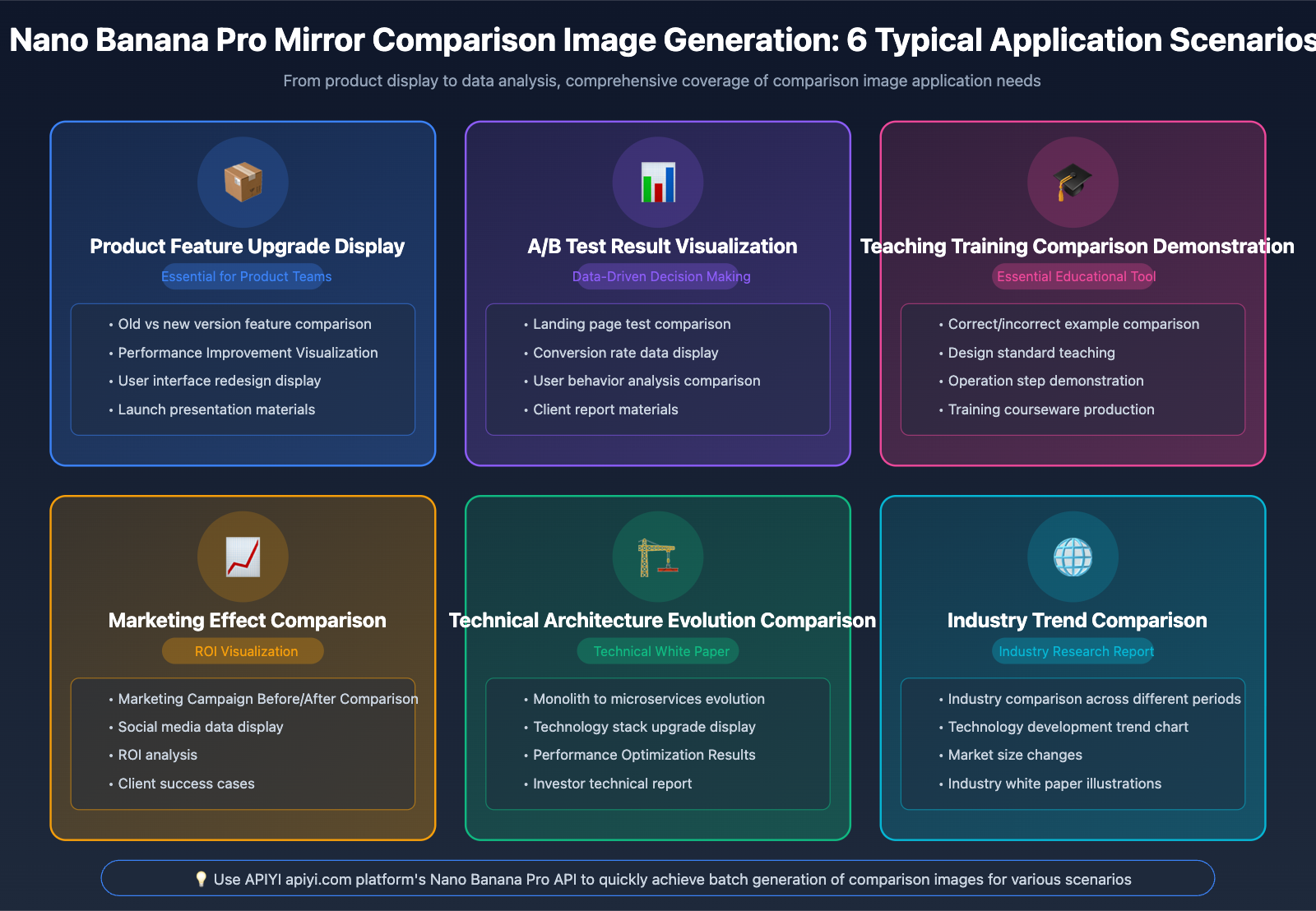
Scenario 3: Teaching Training Comparison Demonstration
Requirement: Create training courseware comparing correct and incorrect operation methods
Solution:
# Teaching comparison configuration
teaching_comparison = {
"type": "right_wrong",
"subject": "UI Design Best Practices",
"topic": "Form Design Comparison",
"wrong_example": {
"title": "❌ Wrong Example",
"issues": [
"Label and input field too far apart",
"No required field indicator",
"Error message not obvious",
"Submit button not prominent"
],
"visual_problems": "Visual Chaos, Poor User Experience"
},
"right_example": {
"title": "✅ Correct Example",
"improvements": [
"Label close above input field",
"Red asterisk indicates required",
"Real-time error message",
"Primary button visually prominent"
],
"visual_benefits": "Clear and easy to use, compliant with standards"
}
}
# Generate teaching comparison Prompt
prompt = f"""
Create teaching training comparison image:
Left:{teaching_comparison['wrong_example']['title']}
- Display a form design
- Existing Problems:
{chr(10).join([f" • {issue}" for issue in teaching_comparison['wrong_example']['issues']])}
- Use red annotations and circles to indicate problems
- Overall Tone: Slightly outdated, messy layout
Right:{teaching_comparison['right_example']['title']}
- Display optimized form design
- Improvements:
{chr(10).join([f" • {improvement}" for improvement in teaching_comparison['right_example']['improvements']])}
- Use green annotations and checkmarks to indicate advantages
- Overall Tone: Modern and fresh, standardized layout
Middle: Divider line, clearly distinguishes right from wrong
Top Title:{teaching_comparison['subject']} - {teaching_comparison['topic']}
Overall Style: Teaching courseware style, clear teaching annotations
Suitable for projection display, large and readable text
"""
generate_comparison_image(
prompt=prompt,
output_path="./teaching_comparison.png",
resolution="1920x1080"
)
Effect: Intuitive right/wrong comparison, helps students quickly understand best practices.
Scenario 4: Marketing Effect Comparison
Requirement: Display marketing campaign effect comparison to clients
Solution:
# Marketing Effect Comparison
marketing_comparison = {
"type": "campaign_comparison",
"subject": "Social Media Marketing Effect Comparison",
"before_campaign": {
"period": "October 2024 (Before Campaign)",
"followers": "5,200",
"engagement_rate": "1.8%",
"post_reach": "800-1,500",
"conversion": "23 Purchases"
},
"after_campaign": {
"period": "November 2024 (After Campaign)",
"followers": "18,600",
"engagement_rate": "6.4%",
"post_reach": "12,000-25,000",
"conversion": "387 Purchases"
},
"growth_rates": {
"followers": "+258%",
"engagement": "+256%",
"reach": "+15x",
"conversion": "+16.8x"
}
}
prompt = f"""
Create Marketing Effect Comparison Image:
Left: Before Campaign (October 2024)
- Social media account data panel
- Followers:{marketing_comparison['before_campaign']['followers']}
- Engagement Rate:{marketing_comparison['before_campaign']['engagement_rate']}
- Post Reach:{marketing_comparison['before_campaign']['post_reach']}
- Conversions:{marketing_comparison['before_campaign']['conversion']}
- Visual: Low data, flat curve
Right: After Campaign (November 2024)
- Social media account data panel
- Followers:{marketing_comparison['after_campaign']['followers']} (↑{marketing_comparison['growth_rates']['followers']})
- Engagement Rate:{marketing_comparison['after_campaign']['engagement_rate']} (↑{marketing_comparison['growth_rates']['engagement']})
- Post Reach:{marketing_comparison['after_campaign']['post_reach']} (↑{marketing_comparison['growth_rates']['reach']})
- Conversions:{marketing_comparison['after_campaign']['conversion']} (↑{marketing_comparison['growth_rates']['conversion']})
- Visual: Data significantly increased, curve steeply rising
Middle: Large upward arrow, labeled "Marketing Campaign Effect"
Bottom: Key growth data highlighted with large text and colors
Overall Style: Business report style, professional chart design
Use green to indicate growth, visually clear
"""
generate_comparison_image(
prompt=prompt,
output_path="./marketing_comparison.png",
resolution="1920x1080"
)
Effect: Let data speak, intuitively display marketing investment returns.
🎯 Technical Recommendation: In actual marketing projects, we recommend batch generating various marketing comparison images through APIYI apiyi.com platform. The platform supports Nano Banana Pro high-concurrency calls, can quickly generate multiple comparison images from different dimensions, meets scenarios requiring rapid response to client needs.
Scenario 5: Technical Architecture Evolution Comparison
Requirement: Display technical architecture upgrade evolution to technical team or investors
Solution:
# Technical architecture comparison
tech_architecture_comparison = {
"type": "architecture_evolution",
"subject": "System Architecture Evolution Comparison",
"old_architecture": {
"name": "Monolithic Architecture (Monolithic)",
"components": [
"Single Server",
"Centralized Database",
"Single Codebase",
"Vertical Scaling"
],
"issues": [
"Poor Scalability",
"Single Point of Failure Risk",
"Deployment Difficulties"
],
"scale": "Supports 1,000 Concurrent"
},
"new_architecture": {
"name": "Microservices Architecture (Microservices)",
"components": [
"Independent Service Cluster",
"Distributed Database",
"Service-Oriented Split",
"Horizontal Scaling"
],
"benefits": [
"High Scalability",
"Fault Isolation",
"Continuous Delivery"
],
"scale": "Supports 100,000+ Concurrent"
}
}
prompt = f"""
Create Technical Architecture Evolution Comparison Image:
Left: Old Architecture - {tech_architecture_comparison['old_architecture']['name']}
- Architecture Diagram: Single server box
- Components:
{chr(10).join([f" • {comp}" for comp in tech_architecture_comparison['old_architecture']['components']])}
- Existing Problems (Red Annotation):
{chr(10).join([f" ✗ {issue}" for issue in tech_architecture_comparison['old_architecture']['issues']])}
- Performance:{tech_architecture_comparison['old_architecture']['scale']}
- Color Tone: Gray, traditional architecture diagram style
Right: New Architecture - {tech_architecture_comparison['new_architecture']['name']}
- Architecture Diagram: Multiple service nodes, load balancing, message queue
- Components:
{chr(10).join([f" • {comp}" for comp in tech_architecture_comparison['new_architecture']['components']])}
- Advantages (Green Annotation):
{chr(10).join([f" ✓ {benefit}" for benefit in tech_architecture_comparison['new_architecture']['benefits']])}
- Performance:{tech_architecture_comparison['new_architecture']['scale']}
- Color Tone: Blue, modern cloud architecture style
Middle: Evolution arrow, labeled "Architecture Upgrade"
Overall Style: Technical White Paper Style, Clear Architecture Diagram
Suitable for technical sharing and investor presentation
"""
generate_comparison_image(
prompt=prompt,
output_path="./architecture_comparison.png",
resolution="1920x1080"
)
Effect: Clearly display necessity and upgrade value of technical evolution.
Scenario 6: Industry Trend Comparison
Requirement: Create industry report comparing industry status across different periods
Solution:
# Industry Trend Comparison
industry_trend_comparison = {
"type": "industry_trend",
"subject": "AI Image Generation Industry Development Comparison",
"period_2020": {
"year": "2020",
"tech_level": "GAN Era",
"image_quality": "512x512, obvious artifacts",
"generation_time": "5-10 minutes",
"cost": "High (Requires Professional GPU)",
"use_cases": "Mainly Experimental Projects"
},
"period_2025": {
"year": "2025",
"tech_level": "Diffusion + Multimodal Era",
"image_quality": "8K, Photo-realistic",
"generation_time": "10-30 seconds",
"cost": "Democratized (API Pay-per-Use)",
"use_cases": "Commercial Large-scale Application"
}
}
prompt = f"""
Create Industry Trend Comparison Image:
Left:{industry_trend_comparison['period_2020']['year']} - Early Stage
- Timeline Annotation: 2020
- Technical Level:{industry_trend_comparison['period_2020']['tech_level']}
- Image Quality:{industry_trend_comparison['period_2020']['image_quality']}
- Generation Speed:{industry_trend_comparison['period_2020']['generation_time']}
- Cost:{industry_trend_comparison['period_2020']['cost']}
- Application Scope:{industry_trend_comparison['period_2020']['use_cases']}
- Visual: Smaller charts, limited data
Right:{industry_trend_comparison['period_2025']['year']} - Mature Stage
- Timeline Annotation: 2025
- Technical Level:{industry_trend_comparison['period_2025']['tech_level']}
- Image Quality:{industry_trend_comparison['period_2025']['image_quality']}
- Generation Speed:{industry_trend_comparison['period_2025']['generation_time']}
- Cost:{industry_trend_comparison['period_2025']['cost']}
- Application Scope:{industry_trend_comparison['period_2025']['use_cases']}
- Visual: Significantly Increased Charts, Rich Data
Middle: Timeline, annotated key technical milestones
Bottom: Summary data comparison (quality improvement multiplier, cost reduction ratio)
Overall Style: Industry Research Report Style, Professional Charts and Data Visualization
Business Professional Color Scheme, Suitable for External Release
"""
generate_comparison_image(
prompt=prompt,
output_path="./industry_trend_comparison.png",
resolution="1920x1080"
)
Effect: Macroscopically display industry development trends, suitable for reports and presentations.
💡 Selection Recommendation: Choose appropriate Comparison Type and Layout based on different application scenarios. We recommend rapid testing of multiple solutions through APIYI apiyi.com platform. The platform supports flexible calls to Nano Banana Pro, convenient for rapid iteration and optimization of comparison image effects.
Advanced Techniques: Enhance Visual Impact of Comparison Images
Technique 1: Use Color Psychology
Different colors convey different emotions and information:
- Red vs Green: Classic wrong vs right, decline vs rise
- Gray vs Colorful: Past vs Present, Traditional vs Innovation
- Cool Colors vs Warm Colors: Rational vs Emotional, Technology vs Humanities
Prompt Technique:
color_psychology_prompt = """
Color Scheme:
- Left (Old Solution): Use desaturated gray tones to convey "outdated" feeling
- Right (New Solution): Use bright blue + white to convey "modern technology" feeling
- Transition Area: Use gradient effect, transition from gray to blue
"""
Technique 2: Utilize Visual Guide Elements
Use arrows, highlights, dynamic lines and other elements to guide vision:
visual_guide_prompt = """
Visual Guidance:
- Middle Divider Line: Use gradient color arrow, pointing from left to right, suggesting "evolution direction"
- Key Differences: Annotate with colored circles or highlight boxes
- Data Comparison: Use lines of different thickness to represent data size
- Visual Focus: Right side (optimized solution) uses higher contrast and saturation
"""
Technique 3: Data Visualization Enhancement
Embed mini charts and data visualization in comparison images:
data_viz_prompt = """
Data Visualization Elements:
- Add a simple bar chart on left and right sides, compare core indicators
- Use icon + number combination to quickly convey key data
- Add a comparison radar chart at bottom, display multi-dimensional improvements
- Use percentage and multiplier annotations to strengthen comparison effect
"""
Technique 4: Storytelling Narrative
Design comparison image as a story with beginning, development, climax and conclusion:
storytelling_prompt = """
Narrative Structure:
- Top-left Corner: Problem Scenario - "Customer Pain Points"
- Left: Current Situation Analysis - "Limitations of Traditional Solution"
- Middle: Turning Point - "Introduce New Solution"
- Right: Solution - "Optimized Effect"
- Bottom-right Corner: Result Display - "Quantified Business Value"
Connect these 5 parts with visual flow to form complete story line
"""
🚀 Quick Start: It is recommended to use APIYI apiyi.com platform to test these advanced visual techniques. The platform provides complete API interface for Nano Banana Pro, supports rapid iteration and A/B testing of different visual solutions, helps you find optimal comparison image design.
Frequently Asked Questions
Q1: What is the Optimal Resolution for Comparison Images?
A: Choose based on usage scenario:
- Social Media Sharing: 1080×1080 (Square) or 1080×1920 (Vertical)
- Website Display: 1920×1080 (16:9) or 1200×628 (Facebook Optimal Size)
- PPT Presentation: 1920×1080 or 3840×2160 (4K)
- Print Materials: 300 DPI, size calculated based on actual printing requirements
When calling Nano Banana Pro through APIYI apiyi.com platform, can flexibly specify Output Resolution and aspect ratio.
Q2: How to Ensure Visual Consistency Between Both Sides of Comparison?
A: Clearly specify elements that need to remain consistent in Prompt:
consistency_prompt = """
Visual Consistency Requirements:
- Composition: Left and right sides use identical composition and perspective
- Lighting: Maintain same lighting direction and intensity
- Element Size: Main elements of both sides have consistent size proportions
- Background: Use same background or background style
- Only Differences: Only core comparison content has obvious differences, other elements completely consistent
This ensures audience attention focuses on core differences, rather than being distracted by irrelevant visual changes.
Q3: Can Generate Comparison of Multiple Objects (3 or More)?
A: Yes, use grid layout or radial layout:
multi_comparison_prompt = """
Create a 2x2 grid comparison image comparing 4 solutions:
Top-left: Option A - Basic Version
Top-right: Option B - Advanced Version
Bottom-left: Option C - Professional Version
Bottom-right: Option D - Enterprise Version
Each grid displays key features of corresponding solution
Grids separated by clear borders
Add a recommendation flowchart at bottom-right corner
"""
But recommend comparison objects not exceed 4, otherwise information density too high, affects reading experience.
Q4: What to Do If Comparison Image Generation Fails or Results Are Unsatisfactory?
A: Common Problems and Solutions:
| Problem | Cause | Solution |
|---|---|---|
| Comparison Not Obvious | Prompt description of differences unclear | Use "Key Comparison" annotation in Prompt to mark core differences |
| Layout Chaos | Layout Method Not Clearly Specified | Clearly Specify Layout Types Like "left-right split" |
| Visual Inconsistency | Consistency requirements not emphasized | Add "Maintain complete consistency of other elements except core differences" |
| Annotations Unclear | Annotation requirements unclear | Detail annotation position, size, color |
| Resolution Mismatch | Output Resolution Not Specified | Clearly Specify resolution Parameter in API Call |
If multiple attempts still unsatisfactory, recommend obtaining professional Prompt optimization suggestions through APIYI apiyi.com platform technical support.
Q5: How to Batch Generate Large Numbers of Comparison Images?
A: Use script automation:
import pandas as pd
# Read comparison data from Excel or CSV
comparison_data = pd.read_csv('comparison_list.csv')
# CSV Format Example:
# subject,left_label,right_label,key_diff_1,key_diff_2,key_diff_3
# Product A vs Product B,Product A,Product B,Price,Performance,Features
# Batch generation
for index, row in comparison_data.iterrows():
config = {
"subject": row['subject'],
"left_label": row['left_label'],
"right_label": row['right_label'],
"key_differences": [
row['key_diff_1'],
row['key_diff_2'],
row['key_diff_3']
]
}
prompt = generate_comparison_prompt(config)
output_path = f"./batch_output/comparison_{index+1}.png"
generate_comparison_image(prompt, output_path)
print(f"✅ Generated {index+1}/{len(comparison_data)} comparison image")
Through APIYI apiyi.com platform's Nano Banana Pro API, can achieve high-concurrency batch generation, greatly improve production efficiency.
Q6: What is the Cost of Comparison Image Generation?
A: Cost Estimation:
- Single Comparison Image: Approximately 0.1-0.3 yuan (based on resolution and quality)
- Batch Generation (100 images): Approximately 10-25 yuan
- High-frequency Usage Scenarios: Recommend using APIYI apiyi.com platform monthly package, more cost-effective
Compared to traditional designer production (50-200 yuan per image, 30-60 minutes), AI generation cost advantage is very obvious.
💰 Cost Optimization: For enterprises and teams requiring large-scale comparison image generation, recommend using APIYI apiyi.com platform enterprise package. The platform provides batch discounts and dedicated technical support, helps you maximize reduction of comparison image production costs.
Summary and Best Practices
Nano Banana Pro mirror comparison generation capability reduces professional comparison image production from 30 minutes to 3 minutes, efficiency improvement 10x. Mastering the following best practices can make your comparison images more professional and persuasive:
✅ Core Points
- Clarify Comparison Objectives: Clearly define comparison dimensions and core differences
- Choose Appropriate Layout: Select optimal comparison layout method based on content and scenario
- Emphasize Visual Consistency: Maintain visual consistency of other elements except core differences
- Utilize Colors and Annotations: Enhance comparison effect with color psychology and visual guidance
- Data-Driven Design: Embed key data and visualization elements in comparison images
🎯 Application Recommendations
- Product Teams: Use comparison images to display product iteration and feature upgrades
- Marketing Teams: Use comparison images to prove marketing campaign ROI
- Design Teams: Use comparison images to explain design optimization value
- Technical Teams: Use comparison images to display technical architecture evolution
🚀 Advanced Learning
- Explore more comparison layout innovations (such as dynamic comparison, interactive comparison)
- Combine with ChatGPT to automatically generate comparison content and Prompts
- Build enterprise internal comparison image template library
- Integrate comparison image generation into automated reporting systems
Through APIYI apiyi.com platform's Nano Banana Pro API, you can quickly implement these advanced features, build enterprise-level comparison image generation solutions. From product display to data reports, from teaching training to marketing promotion, professional comparison images will become your most powerful visual communication tool.
Related Reading:
- Nano Banana Pro Infographic Generation Complete Guide
- Nano Banana Pro Whiteboard Diagram Generation Complete Guide
- Nano Banana Pro Search Grounding Practical Guide